电脑店U盘启动工具,电脑店u盘启动盘制作工具怎么用
发布时间:2022-08-20 16:38:14
将U盘制作成启动工具后,那它的作用就从存储单一的功能变成了多功能的工具了,最常用的莫过于U盘装系统,除此之外,它还能够修复系统、重装系统、硬盘分区扩容、拯救备份数据文件、手动GHOST等等。但是,很多朋友都不知道u盘启动盘制作工具怎么用,今天小编就用电脑店U盘启动工具为例,跟大家分享下U盘装系统这一常用的功能。

电脑店U盘启动工具
一、制作电脑店U盘启动盘
1、下载后打开电脑店u盘启动盘制作工具,设置USB—HDD模式以及NTFS格式。
2、然后点击【全新制作】,耐心等待。
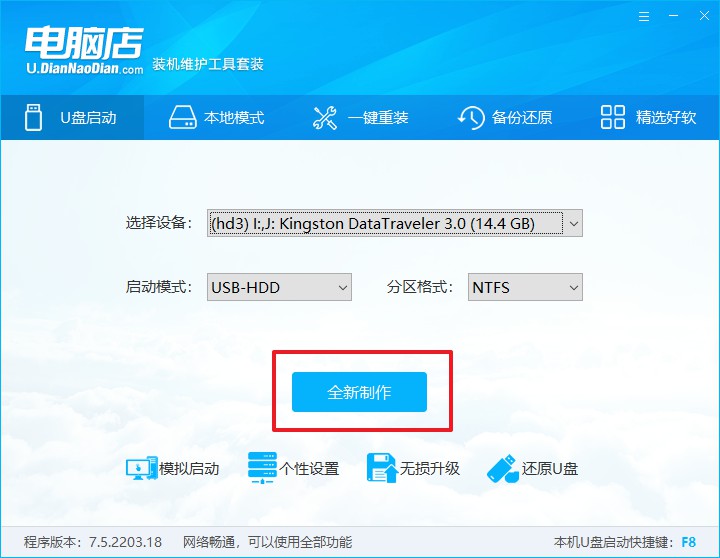
3、制作完成后就会弹出一个小窗口,可选择是否查看教程。
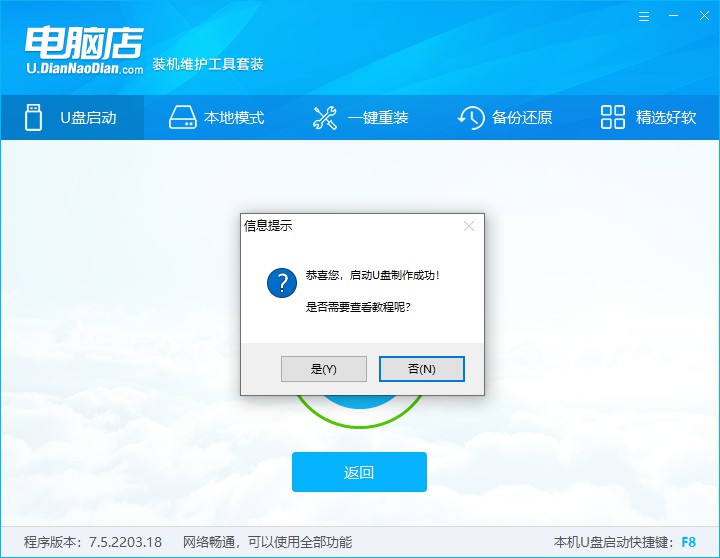
注意:下载的u盘启动盘制作工具的时候,需要把防火墙和第三方杀软关闭!另外,U盘需要提前做好数据备份。
二、启动电脑店U盘启动盘
1、由于不同品牌主板进入BIOS的按键有所不同,首先我们需要查询U盘启动快捷建。
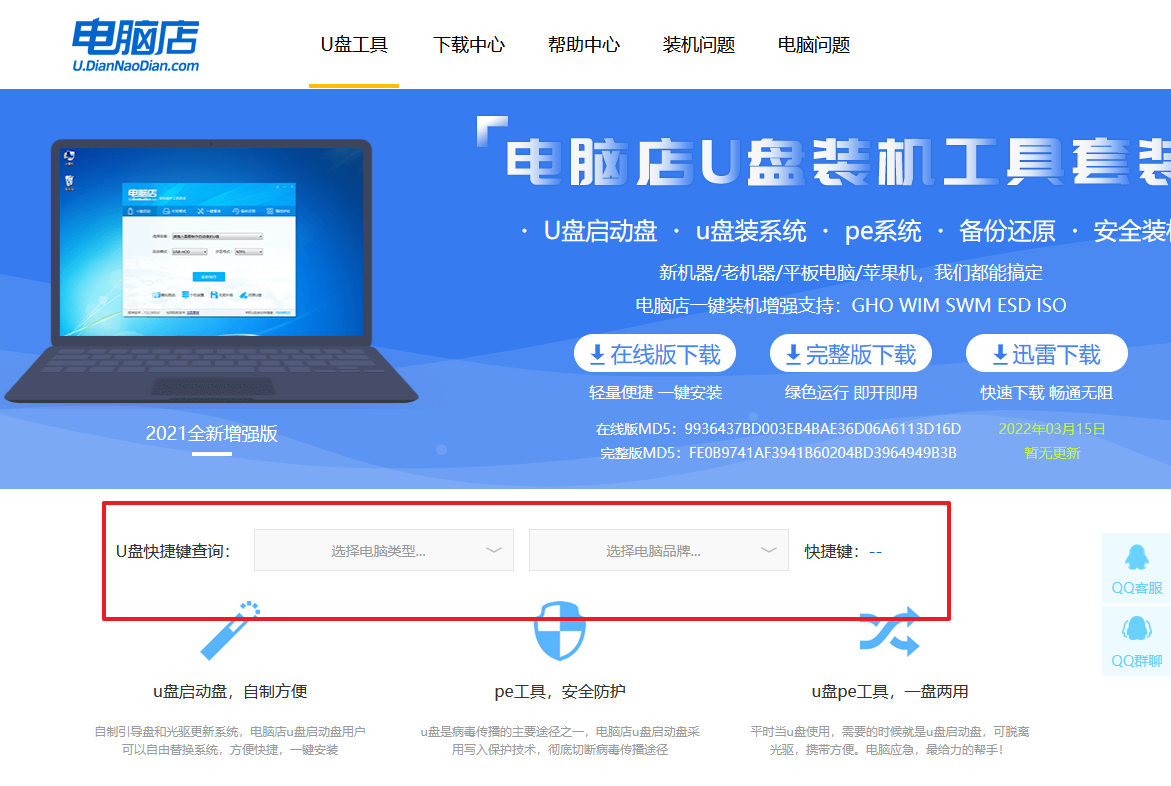
2、重启电脑,按下U盘启动快捷键,接下来会弹出一个界面。
3、此界面为优先启动项的设置界面,在这里找到pe启动盘的选项,回车即可。
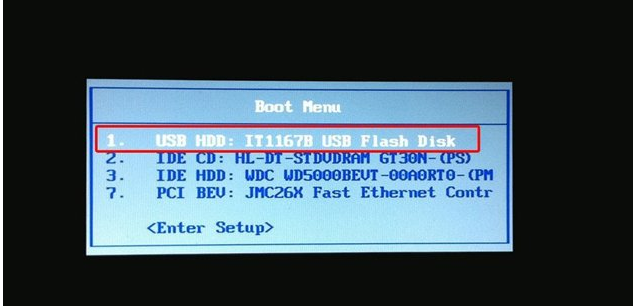
4、接下来就进入到电脑店的winpe主菜单,选择第一项后回车。
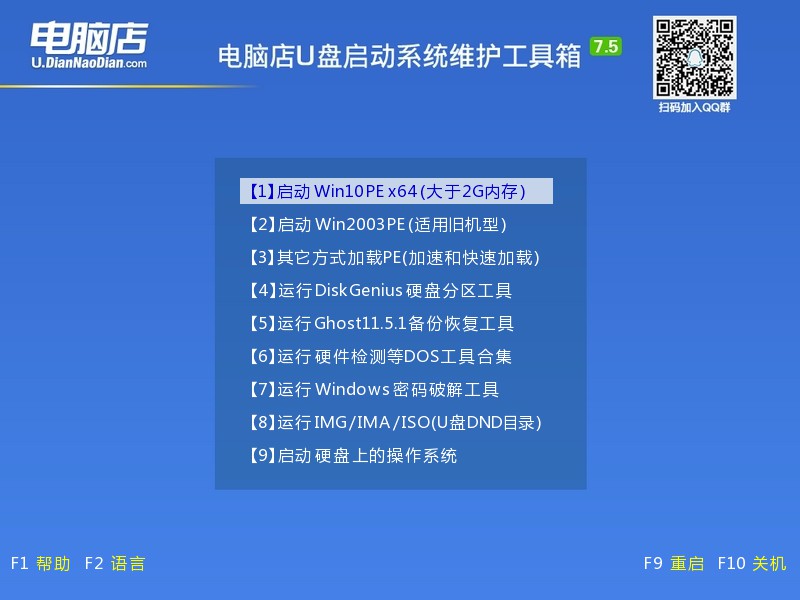
三、U盘装系统
通过上面的设置,此时你已经进入了电脑店的pe系统。在桌面,你可以看到分区工具、密码修改、引导修复等内置工具。在这里你也可以一键重装系统,很是方便。
1、打开电脑店一键装机。
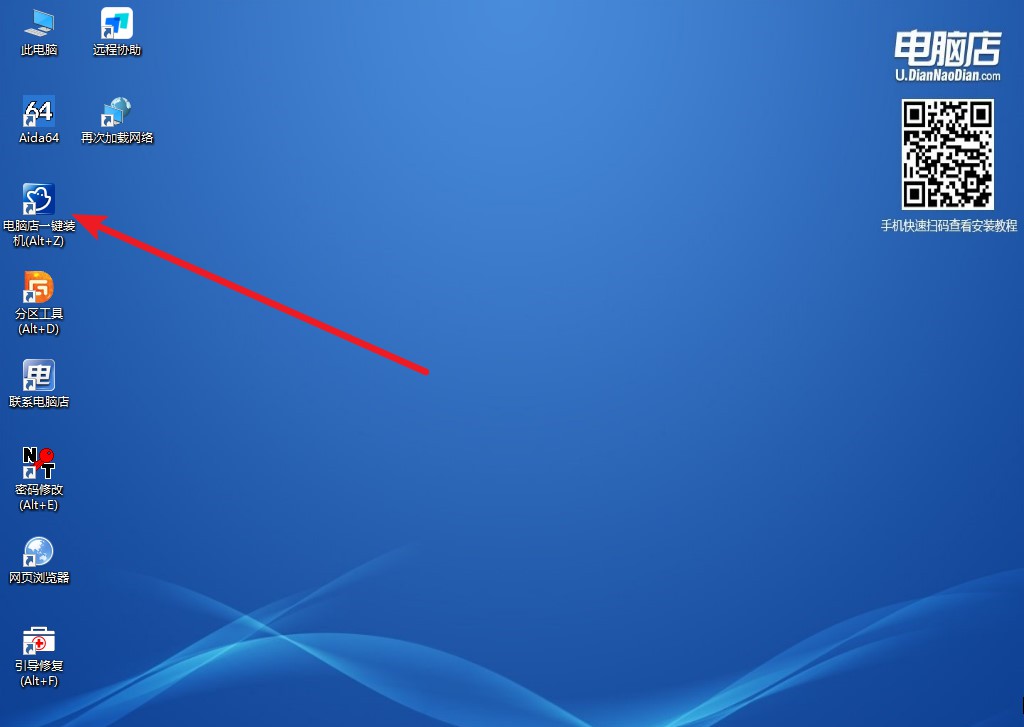
2、在界面中选择好镜像文件和安装盘符,点击【执行】即可一键重装。
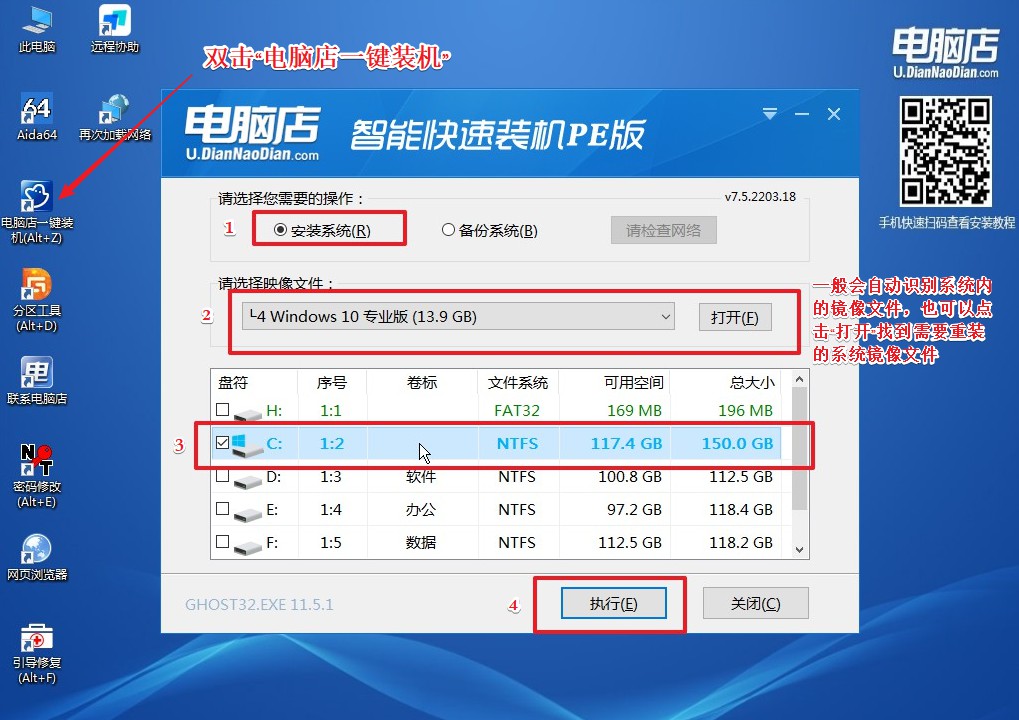
3、安装后重启电脑,系统就轻松重装好了!具体的重装教程,请见:电脑店u盘装系统教程。
关于电脑店u盘启动盘制作工具怎么用,相信大家看完上面的教程后,都知道该怎么重装系统了!通过电脑店U盘启动工具,我们可以在系统无法修复的时候进行电脑系统的重装,重装之后就可以使用新安装的系统访问操作电脑了,不过之前系统盘的数据文件可能会消失,要注意备份!

